競合・類似サイトのデータを見てみたいと思ってる方に向けて、競合・類似サイト分析ツールであるSimilarWebの拡張機能版を解説していきます。
SimilarWeb拡張機能版を使う事によって、気になるサイト・ブログのPVや流入経路などが分かるようになりますよ。
今回の記事ではSimilarWebの拡張機能版のインストール方法から使い方までを解説します。
SimilarWeb 拡張機能版とは
SimilarWeb 拡張機能版で出来ること
SimilarWebとは競合サイト、類似サイト分析のためのツールです。
拡張機能版の場合、Webブラウザに追加することによって、訪れているWebサイトやブログの
- 月間訪問者数や直帰率、ページ/セッション数、平均滞在時間
- 流入経路
がワンクリックで分かるようになりますよ。
また、そこからWeb版SimilarWebへ移動して訪れているサイトの競合・類似サイトを知ることもできます。
拡張機能とは
拡張機能とはWebブラウザにプログラムを追加して、自分の好みの機能を追加できる仕組みのことです。
ブログ運営に役立つ拡張機能はもちろん、ほかにも色々なジャンルの拡張機能があるので、自分好みの必要な拡張機能を追加しておくと、作業効率がアップしますよ。
当ブログでは、他にもブログ運営に役立つ拡張機能を紹介しているので、よかったら紹介記事も読んでください。
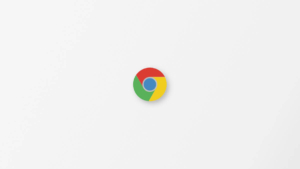
対応しているブラウザ

現在、下記の通り4つのブラウザに対応していますよ。
- Microsoft Edge
- Firefox
- Opera
- Google Chrome
SimilarWeb 拡張機能のインストール と設定方法

ここでは例としてChrome版のインストール方法(拡張機能の追加方法)を解説します。
インストール方法はとても簡単ですよ。
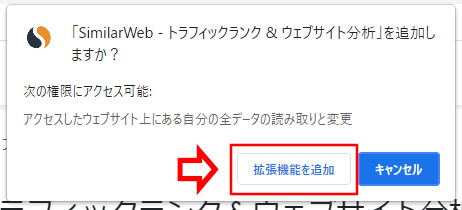
これでインストールは終了です。
続いてワンクリックで使えるように設定をします。
ブラウザ画面の右上にあるジグソーパズルのようなマークをクリックしてください。
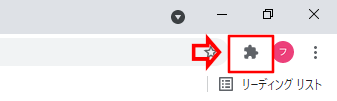
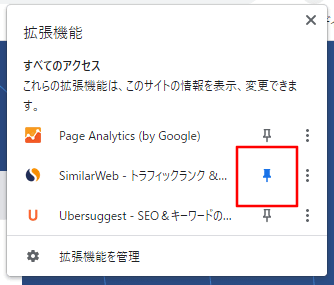
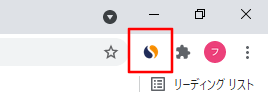
これでインストールと設定は完了です。
いつでもワンクリックで使えるようになりました。
SimilarWeb 拡張機能版の使い方
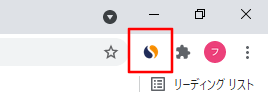
Chrome版で説明しますね。
使い方は簡単です、分析をしたいサイト・ブログをWebブラウザで開いたら、ブラウザ画面右上、URLバーの横のSimilarWebのアイコンをクリックするだけです。
訪れているWebサイトによってはSimilarWebのアイコンが白黒に反転されていたりします。
SimilarWeb 拡張機能版の画面表示
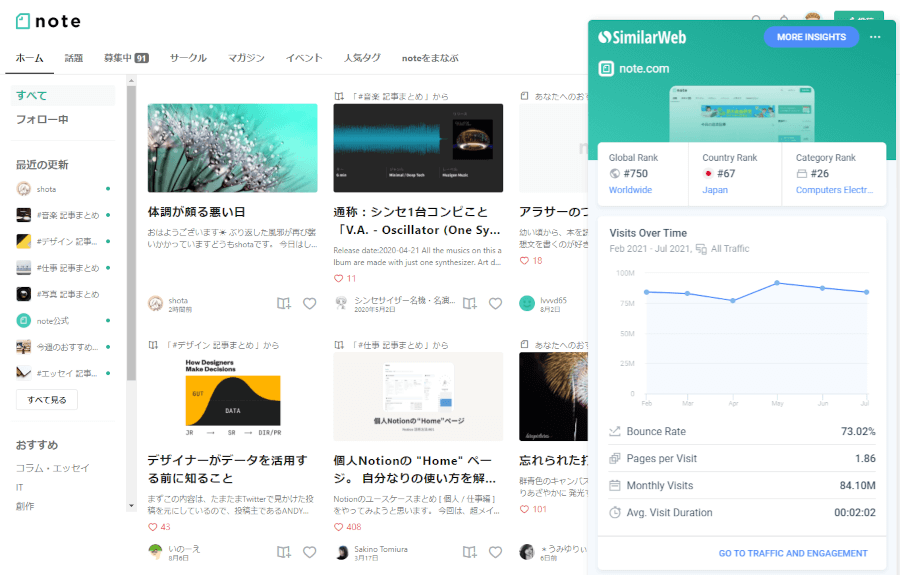
上の画像はWebサイトの『note』を訪れてSimilarWebを起動した画面です。
画像のようにサイトに重なり表示されます。
画像には写っていませんが、まだ下にもアクセスのあった地域や流入経路などの画面が続いています。
SimilarWeb データ画面の見方
これからSimilarWebに表示されるデータがどのようなものなのかを説明しますね。
画面は全てChrome版です。
ランキング
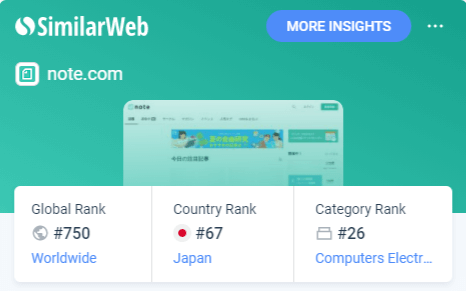
SimilarWebの画面最上部です。
ここには分析中のサイトのアクセス数のランキングが3つ載っています。
それぞれ
- Global Rank - 世界中でのランキング
- Country Rank - 表示されている国旗の国内でのランキング
- Category Rank - そのサイトが属するジャンル内でのランキング
となっています。
また、右上の『MORE INSIGHTS』をクリックするとWebサイト版へ移動することが出来ます。
Webサイト版SimilarWebは拡張機能版には無いリファラルや、分析中のサイトの類似サイトなどを見たり、類似サイトと比較することもできますよ。
メインデータ
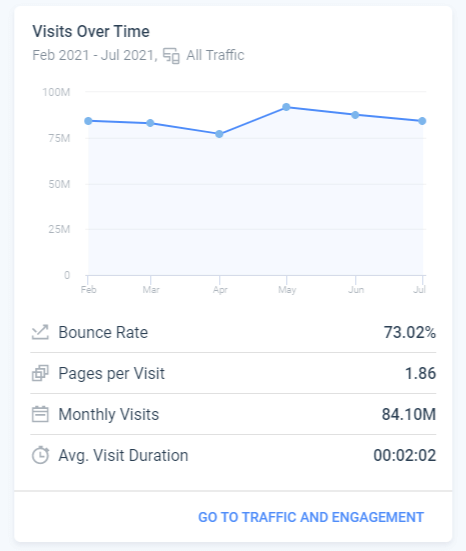
SimilarWebでメインとなる部分です。
それぞれ
- Visits Over Time - 訪問者の推移グラフ
- Bounce Rate - 直帰率
- Pages per Visit - 訪問者当たりのページビュー数
- Monthly Visits - 月間訪問者数
- Avg. Visit Duration - 平均滞在時間
と、なります。
それぞれの数値について簡単に説明しますね。
Bounce Rate - 直帰率
直帰率とはセッションのうち最初に訪れたページだけを見てサイトから離脱したセッションの割合です。
セッションというのは1度の訪問のことで、そのサイトを訪れてから離脱するまで、もしくはWebブラウザを閉じるまでの一連の流れを1つのセッションと言います。
Pages per Visit - 訪問者当たりのページビュー数
訪問者が一度の訪問(セッション)で何ページ見たかという平均値です。
Monthly Visits - 月間訪問者数
1か月間に何回の訪問があったかを表す数字です。
この画像の場合84.10Mとありますが、Mは100万を表す単位です。またKという文字もありますがKは1000を表す単位です。
ですので、この場合は84,100,000ということになります。
Avg. Visit Duration - 平均滞在時間
1回の訪問につきどれくらい、そのサイトに滞在していたかの平均時間です。
PVを知るにはどうすればよいか
Pages per Visit が訪問者当たりのページビュー数なので、これに月間訪問者数である Monthly Visits の数字を掛けるとPVになります。
このサイト『note』の場合だと、1.86 x 84.10M(84,100,000)なので、1億5642万6000PVとなります。
ただ、この数値は注意が必要です。
SimilarWebは独自の方法でデータを取得しているのでGoogleなどの数値とは誤差があります。
Geography - アクセス上位5か国
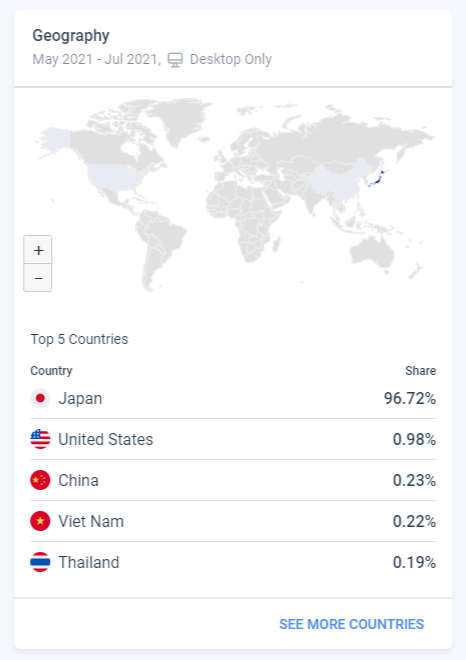
ここにはある時期にどこからの国からのアクセスが多いか、上位5位が表示されます。
画像の場合2021年の5月から7月の3か月間のデータとなっています。
またこのデータに反映されるのはデスクトップのみ。つまりパソコンからのアクセスのみとなります。
Traffic Sources - 参照元
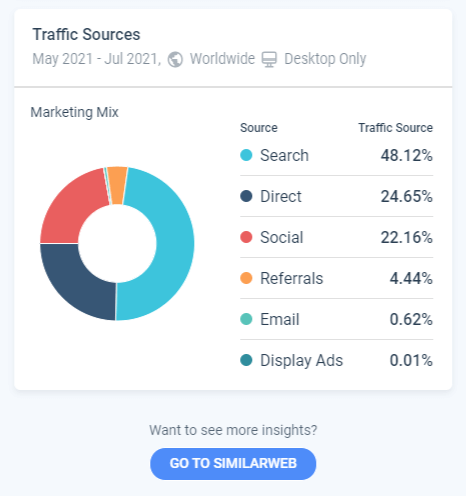
ここでは訪問者がどのようにして、そのサイトへやって来たかが分かります。
それぞれ
- Search - 自然検索
- Direct - 直接の流入
- Social - ソーシャルメディアからの流入
- Referrals - 別サイトを通しての流入
- Email - メールからの流入
- Display Ads - ディスプレイ広告からの流入
となります。
では、それぞれの言葉の説明をしますね。
Search - 自然検索
GoogleやYahooなどの検索エンジンで普通に検索して訪れた人の割合です。
この場合、検索エンジンに表示される広告をクリックしての訪問者は含まれません。
Direct - 直接の流入
Drectは他のサイトなどを経由せずに直接訪れた人の割合です。
- URLをブラウザに直接入力して訪れた人
- ブックマークから訪れた人
- アプリから訪れた人
- QRコードを通して訪れた人
などが含まれます
Social - ソーシャルメディアからの流入
SNSなどのソーシャルメディアのリンクを通しての訪問者の割合です。
Referrals - 別サイトを通しての流入
Referralsは別サイトを通しての訪問者の割合です。
Email - メールからの流入
文字通りEメールからの訪問になります。
Display Ads - ディスプレイ広告からの流入
ディスプレイ広告というのはWebサイトに広告枠として表示されている広告のことです。
この広告を経由した訪問者の割合です。
Web版 SimilarWebへの移動
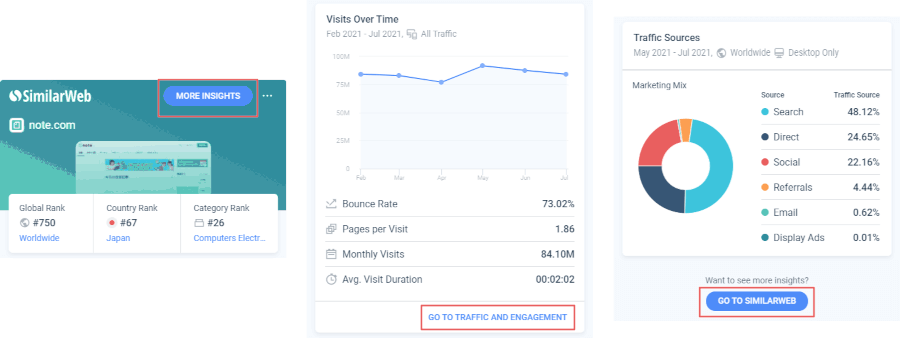
Web版SimilarWebへ移動することによって拡張機能版では見れなかった流入元サイトや流出先サイトのデータが見れるようなります。
また分析をしているサイトとの競合・類似サイトも表示されるのでライバル探しや、興味のあるサイトを探すのにいいですよ。
また競合サイトとの比較をすることも出来ます。
こちらでWeb版 SimilarWebの解説をしています。
ブログ運営に役立つ 無料版競合分析ツールSimilarWebの使い方を解説
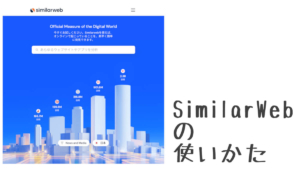
最後に
ここまでSimilarWebの拡張機能版を解説してきました。
SimilarWebは気になるサイトの気になる数字が覗けるツールです。
憧れのサイトなどを分析してると楽しいですよね。
他にも競合サイト、類似サイト分析にはUbersuggestなどがあります。
Ubersuggestも当ブログで解説していますので、よかったらどうぞ。
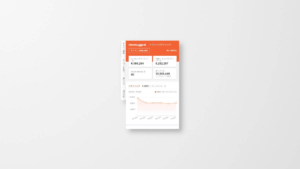
また当ブログでは、ブログ運営に役立つ拡張機能を紹介しています。
自分好みの必要な拡張機能を追加しておくと、作業効率がアップしますよ。
よかったら紹介記事も読んでみてください。
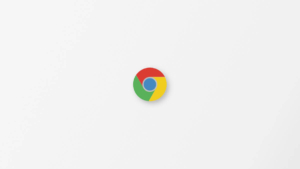
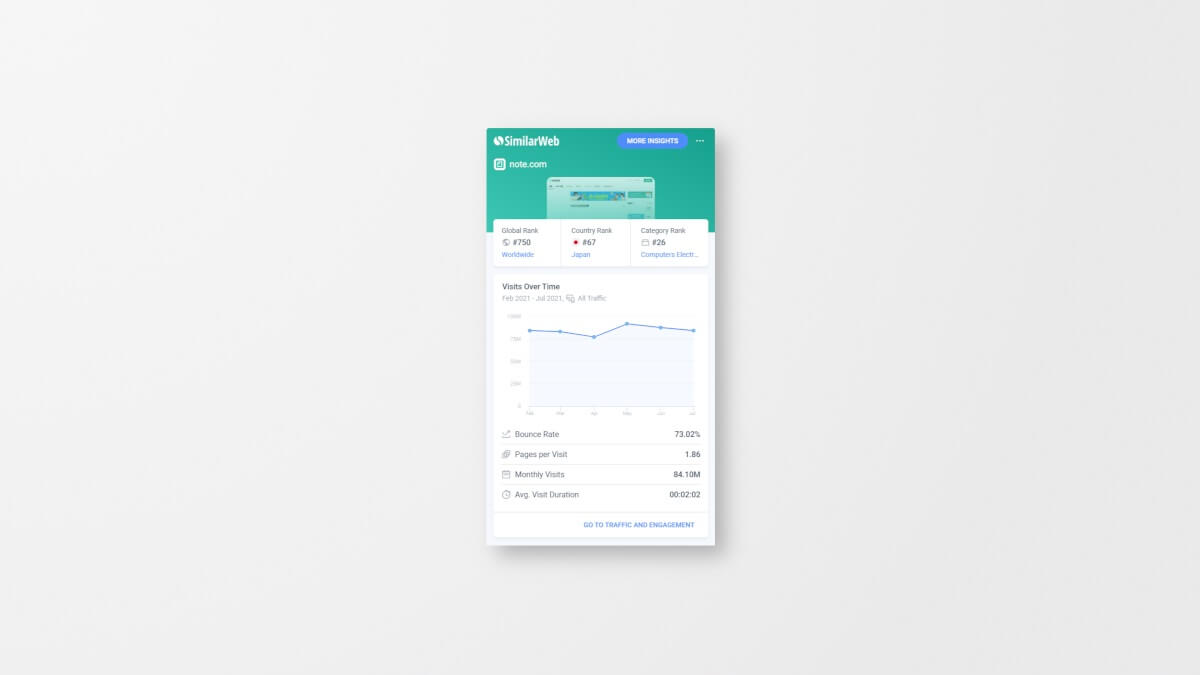
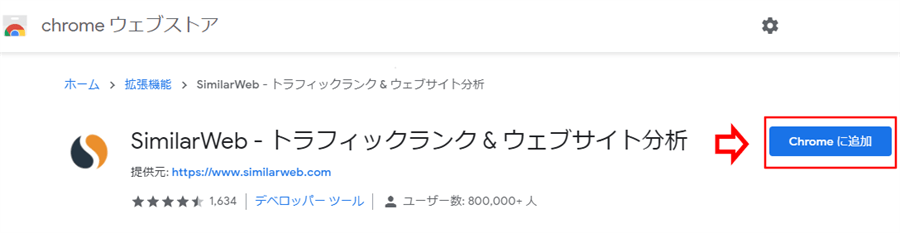
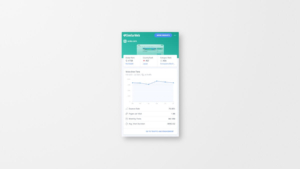
コメント